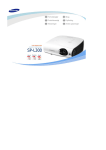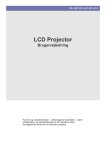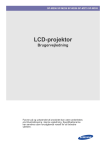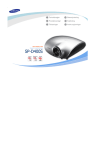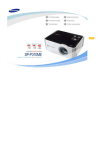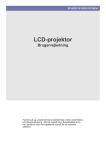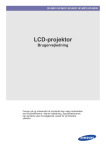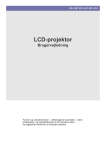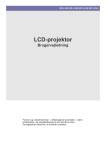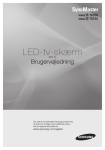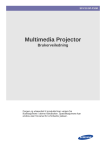Download Samsung SP-L250WX Brugervejledning
Transcript
For at undgå personskader eller beskadigelse af ejendele bedes du læse følgende forholdsregler nøje og anvende produktet i henhold dertil. Hvis ikke instruktionerne, der er mærket med dette symbol, følges, kan det medføre personskade evt. med døden til følge. Hvis ikke instruktionerne, der er mærket med dette symbol, følges, kan det medføre personskade eller beskadigelse af produktet eller ejendele. | Strømforsyningsrelateret | Installationsrelateret | Rengørings-og brugsrelateret | [Billederne er kun til reference og gælder ikke i alle tilfælde (eller lande).] Sørg for at sætte stikket helt i, da det ellers kan opstå brand. z Hvis tilslutningen er ikke er fuldstændig, kan der opstå brand. Brug ikke stikkontakter, der er løse, eller beskadigede strømkabler. z Der er fare for stød eller brand. Du må under ingen omstændigheder berøre strømstikket med våde hænder. z Der er fare for stød. Slut ikke flere apparater til én stikkontakt. z Der er fare for brand. Anbring ikke tunge genstande oven på netledningen. Undgå at bøje, trække eller sno netledningen. z Der er fare for stød eller brand. Før du flytter produktet, skal du kontrollere, at der er slukket for strømmen og tage netledningen ud af stikkontakten i væggen. Desuden skal du kontrollere, at alle tilslutningskabler er koblet fra andre enheder, før du flytter det. z Hvis du flytter produktet uden at frakoble netledningen, kan det beskadige netledningen eller forårsage en brand eller stød. For at afbryde apparatet fra strømmen skal stikket fjernes fra stikkontakten, og derfor skal stikkontakten være klar til brug. z Det kan føre til elektrisk stød eller brand. Du skal altid koble enheden fra ved at holde i stikket og ikke i netledningen. z Der er fare for brand. Træk strømstikket ud, før du rengør produktet. z Der er fare for stød eller brand. | Strømforsyningsrelateret | Installationsrelateret | Rengørings-og brugsrelateret | FOR AT FORHINDRE BRAND SKAL DU HELE TIDEN HOLDE LYS OG ANDEN ÅBEN ILD BORTE FRA PRODUKTET. z Der er fare for brand. Når du installerer produktet i et skab eller på en hylde, må produktets forside ikke rage ud af skabet eller ud over hylden. z Hvis et produkt falder ned, kan det blive beskadiget eller forårsage skade eller personskade. Hold netledningen på afstand af varmeapparater. z Netledningens isolering kan smelte og forårsage stød eller brand. Installér ikke produktet på steder, der er udsat for olie, røg, fugt eller vand (regnvand) eller i et køretøj. z Der er fare for stød eller brand. Installér ikke produktet på steder, hvor der ikke er ventilation, som f.eks. en boghylde eller et vægskab. z Dette kan forårsage brand eller beskadige produktet. Installér ikke produktet på et ustabilt sted, f.eks. en sokkel eller et stativ, der er mindre end produktet. z Hvis produktet vælter, kan det forvolde skade på børn eller blive beskadiget. Installér på et stabilt sted, da den forreste del er tung. I tilfælde af tordenvejr skal du straks slukke for systemet og trække netledningen ud af stikkontakten i væggen. z Der er fare for stød eller brand. Sørg for, at produktets ventilationsåbninger ikke blokeres af en dug eller et gardin. z Dette kan forårsage brand eller beskadige produktet. Anbring forsigtigt produktet på gulvet. z Gør du ikke det, kan det forårsage beskadigelse eller personskade. Pas på ikke at tabe produktet, når du flytter det. z Gør du ikke det, kan det forårsage beskadigelse eller personskade. Hold produktet uden for børns rækkevidde. z Hvis et produkt falder ned, kan det forvolde skade på børn. Fordi den forreste del af produktet er tungere end den bageste, skal du installere produktet på et plant og stabilt sted. | Strømforsyningsrelateret | Installationsrelateret | Rengørings-og brugsrelateret | Du må ikke stikke metal, som f.eks. spisepinde, ledninger og bor eller brændbare substanser, som f.eks. papir og tændstikker, ind i produktets ventilationsåbninger eller AV-porte. z Der er fare for stød eller brand. Hvis vand eller en anden substans kommer ind i produktet, skal du slukke for produktet, trække netledningen ud af stikkontakten i væggen og kontakte en Serviceafdeling. Skil ikke produktet ad, og forsøg ikke på at reparere eller omdanne produktet. z Hvis produktet skal repareres, skal du kontakte en Serviceafdeling. Der er fare for stød eller beskadigelse af produktet. Hold produktet på afstand af letantændelige spraydåser eller andre lignende substanser. z Der er fare for brand eller eksplosion. Anbring ikke beholdere med vand, vaser, drinks, kemikalier, små metaldele eller tunge genstande oven på produktet. z Hvis nogen genstand eller væske kommer ind i produktet, kan det forårsage stød, brand eller personskade. Tillad ikke børn at anbringe genstande, som f.eks. legetøj eller småkager, oven på produktet. z Hvis et barn forsøger at nå en af disse genstande, kan produktet vælte og forvolde skade på barnet. Se aldrig direkte på lyset i lampen på forsiden af produktet, og projicér aldrig billedet direkte mod øjne. z Dette er især farligt for børn. Pas på, at børn ikke putter batterierne i munden, når du fjerner dem i fjernbetjeningen. Undgå at opbevare batterierne i nærheden af børn. z Kontakt lægen omgående, hvis et barn sluger et batteri. Hvis produktet udsender røg, usædvanlig lyd, eller hvis der lugter brændt, skal du straks slukke for systemet, trække netledningen ud af stikkontakten i væggen og kontakte en Serviceafdeling. z Der er fare for stød eller brand. Hvis strømstikkets tilslutningsben udsættes for støv, vand eller anden substans, skal det rengøres. z Der er fare for stød eller brand. Rengør produktet let ved hjælp af en blød, tør klud eller serviet efter at have trukket netledningen ud af stikkontakten i væggen. z Rengør ikke produktet ved hjælp af kemikalier, som f.eks. voks, rensebenzin, sprit, fortyndervæske, myggebalsam, aromastoffer, smøremidler, rensemidler osv. Hvis produktet ikke anvendes i længere perioder, skal du tage strømstikket ud af stikkontakten. z Der er fare for stød eller brand. Kontakt et autoriseret servicecenter hvis produktet installeres på et sted med meget støv, høje eller lave temperaturer, høj fugtighed, kemiske opløsninger, eller på steder hvor det er i drift døgnet rundt, såsom lufthavne, jernbanestationer etc. z Såfremt denne anvisning ikke følges, kan det forårsage alvorlig skade på produktet. Hvis produktet tabes eller kassen går i stykker, skal du slukke for produktet og tage strømstikket ud, da dette kan forårsage stød eller brand. z I så fald skal du kontakte en Serviceafdeling. Brug kun de angivne standardbatterier. Undlad at anvende nye og brugte batterier sammen. z Kan føre til, at batteriet går i stykker eller lækker, hvilket kan føre til brand, legemsbeskadigelse eller forgiftning (beskadigelse). Sørg for at anbringe din fjernbetjening på et bord. z Hvis du træder på fjernbetjeningen, kan du falde og slå dig, eller produktet kan blive beskadiget. Korrekt affaldsbortskaffelse af dette produkt (elektrisk & elektronisk udstyr) - Kun Europa Mærket på dette produkt, på tilbehør eller i den medfølgende dokumentation betyder, at produktet og elektronisk tilbehør hertil (f.eks. oplader, hovedsæt, USB-ledning) ikke må bortskaffes sammen med almindeligt husholdningsaffald efter endt levetid. For at undgå skadelige miljø- eller sundhedspåvirkninger på grund af ukontrolleret affaldsbortskaffelse skal ovennævnte bortskaffes særskilt fra andet affald og indleveres behørigt til fremme for bæredygtig materialegenvinding. Forbrugere bedes kontakte forhandleren, hvor de har købt produktet, eller kommunen for oplysning om, hvor og hvordan de kan indlevere ovennævnte med henblik på miljøforsvarlig genvinding. Virksomheder bedes kontakte leverandøren og læse betingelserne og vilkårene i købekontrakten. Dette produkt og elektronisk tilbehør hertil bør ikke bortskaffes sammen med andet erhvervsaffald. Korrekt bortskaffelse af batterierne i dette produkt - Kun Europa (Gælder i EU og andre europæiske lande med særlige retursystemer for batterier). Mærket på dette batteri, dokumentationen eller emballagen betyder, at batterierne i dette produkt efter endt levetid ikke må bortskaffes sammen med andet husholdningsaffald. Mærkning med de kemiske symboler Hg, Cd eller Pb betyder, at batteriet indeholder kviksølv, cadmium eller bly over grænseværdierne i EU-direktiv 2006/66. Hvis batterierne ikke bortskaffes korrekt, kan disse stoffer være skadelige for menneskers helbred eller for miljøet. For at beskytte naturens ressourcer og fremme genbrug, skal batterier holdes adskilt fra andre typer affald og genanvendes via dit lokale, gratis batteriretursystem. | Produkt Egenskaber | Produkt Oversigt | Fjernbetjening | Produkt Specificeringer | En optisk enhed der anvender ny LCD-teknologi - Der bruges et panel på 1024x768. - Anvendelse af et 3P-LCD-panel. - SP-L250 : Giver en lysstærk skærm på 2500 lumen. SP-L220 : Giver en lysstærk skærm på 2200 lumen. SP-L200 : Giver en lysstærk skærm på 2000 lumen. - Kompakt størrelse, let og nem at flytte. Levende farver - Kvalitets billedindstilling rettet imod forbedring af farve - denne enhed går efter at udføre farvekoordinater som opfylder udsendelsesstandarder ved videoproduktion. Reduceret blæserstøj - Forbedrer tilslutningsmulighederne for eksternt udstyr ved at tilbyde forskellige stik, som f.eks. 2 DSub 15 bens (der understøtter DTV-signaler), S-Video- og Video-terminals. Lydoutput - Der findes to stereohøjttalere til højre og venstre, og en 5 bånds equalizer understøttes. Bruger justeringer - Denne enhed har mulighed for justering af hver indgangsport. - Enheden har et referencemønster som kan bruges til at indstille og justere. | Produkt Egenskaber | Produkt Oversigt | Fjernbetjening | Produkt Specificeringer | For/Øvre Side 1. Indikatorer 5. POWER( - STAND BY (Blå LED) ) Knap Bruges til at tænde og slukke for projektoren. - LAMP (Blå LED) 6. Linse - TEMP (Rød LED) ※ Se efter i LED Indikationer. 7. Fjernbetjening Signalmodtager 2. VOL - / + & Vælg og flyt knap 8. Fokus Ring Justerer lydstyrken. Bruges til fokusjustering. Brug denne knap til at flytte eller vælge et element i en menu. 9. Zoom knap Bruges til at forstørre eller reducere billedets 3. MENU Knap størrelse. Brug denne knap til at gå ind i eller forlade menuen eller til at springe videre i menuen. 10.Objektivdæksel 4. SOURCE Knap Bruges til at vælge indgangssignaler fra eksterne kilder. Pakkens indhold Hurtig Installationsvejledning / Garantibevis/ Registreringskort Sikkerhedsvejledning (Ikke alle steder) Brugervejledning CD Fjernbetjening/ 1 Batterier (CR2025) Strømkabel Rengøringsklud (Ikke alle steder) D-Sub-kabel LED Indikationer ●:Lys er til STAND BY ◐:Lys blinker ○:Lys er fra LAMP TEMP ○ ○ Information Hvis du trykker på POWER knappen på fjernbetjeningen eller på projektoren, vises ● skærmen inden for 30 sekunder. ● ● ○ ● ◐ ○ ○ ◐ ○ ◐ ○ ◐ ○ ◐ ◐ ● ◐ ◐ ● ● ◐ ○ ○ ◐ ◐ ◐ ◐ Projektoren er under normale funktionsforhold. Denne tilstand forekommer når projektoren forbereder en funktion efter at POWER knappen på projektoren eller på fjernbetjeningen er blevet trykket. POWER knappen trykkes for at slukke for projektoren og kølesystemet til afkøling af de indre dele i projektoren kører fortsat.(Fungerer i ca. 30 sekunder.) Se handling 1 herunder hvis køleventilatoren inden i projektoren ikke fungerer normalt. Se handling 2 herunder hvis lampedækslet der beskytter lampeenheden ikke lukker rigtigt. Dette indikerer, at objektivdækslet ikke er åbnet helt. Se handling 3 herunder. Dette indikerer, at der er skiftet til køle-tilstand, fordi projektorens interne temperatur er forøget ud over vedligeholdelsesgrænsen. Se handling 4. Dette indikerer, at strømmen er slukket automatisk, fordi projektorens interne temperatur er forøget ud over vedligeholdelsesgrænsen. Se handling 5 herunder. Et problem opstod med lampens funktion. Se handling 6. Håndtering af Indikatorproblemer Klassifikation handling 1 Tilstand Når køleventilatorsystemet ikke fungerer normalt. Forholdsregler Hvis symptomerne fortsætter selv efter at have afbrudt og tilsluttet stømkablet og tændt for projektoren igen, bedes du venligst kontakte din leverandør eller vores service center. Når lampedæksel der beskytter lampeenheden handling 2 ikke lukker rigtigt eller sensorsystemet ikke Kontroller, om skruerne på projektorens side er låst korrekt. Hvis de er låst normalt, skal du kontakte din forhandler eller et servicecenter. fungerer normalt. Denne status viser, at handling 3 objektivdækslet ikke er åbnet helt. Åbn objektivdækslet komplet. Hvis objektivdækslet ikke er åbnet helt, mens projektoren anvendes, afbrydes både video og lyd automatisk. Hvis denne status varer i minutter, afbrydes projektoren automatisk. Hvis den interne temperatur i projektoren er forøget ud over vedligeholdelsesgrænsen, ændres den til køle-tilstand, inden den handling 4 Dette indikerer, at der er skiftet automatisk slukkes. til køle-tilstand, fordi * Køle-tilstand: En status hvor blæserhastigheden er forøget, og projektorens interne temperatur projektorens lampe manuelt er ændret til spare-tilstand. er forøget ud over vedligeholdelsesgrænsen. Kontroller, om projektorens ventilationshuller er blevet blokeret. Kontroller, om luftfilteret er blokeret. Rengør det, hvis det er blokeret. Kontroller, om den temperatur, der er omkring projektoren, er højere end projektorens generelle standardtemperaturområde. Afkøl projektoren tilstrækkeligt, og brug den igen. Kontroller, om projektorens ventilationshuller er blevet blokeret. Hvis den interne handling 5 temperatur i projektoren overstiger grænsen, slukkes den automatisk. Kontroller, om luftfilteret er blokeret. Rengør det, hvis det er blokeret. Kontroller, om den temperatur, der er omkring projektoren, er højere end projektorens generelle standardtemperaturområde. Afkøl projektoren tilstrækkeligt, og brug den igen. Hvis det samme problem opstår hele tiden, bedes du kontakte din distributør eller vores service center. Lampen virker ikke korrekt efter handling 6 forkert slukning eller genopstart lige efter at have slukket for projektoren Sluk for strømmen, vent indtil den er kølet rigeligt ned og tænd derefter for strømmen igen. Hvis det samme problem opstår hele tiden, bedes du kontakte din distributør eller vores service center. Projektoren har et køleventilatorsystem til at forhindre enheden i at overophede. Køleventilatorens funktion kan afgive støj, hvilket ikke påvirker produktets funktion. Enheden kan ikke byttes eller refunderes på grund af støjspørgsmålet. Bagside 1. PC OUT port 6. [AV IN] S-VIDEO Indgangsport 2. AUDIO OUT port 7. [PC IN 1,2] PC Indgangsport 3. RS-232C port (Til service indgangsterminaler) 8. [PC IN 1,2] AUDIO Indgangsport 9. Fjernbetjening Signalmodtager 4. [AV IN] R-AUDIO-L Indgangsport 10.POWER Input port Indgangsport 5. [AV IN] VIDEO Indgangsport | Produkt Egenskaber | Produkt Oversigt | Fjernbetjening | Produkt Specificeringer | 1. POWER ( 2. AUTO Knap 3. MENU ( 4. Flyt (▲ ▼ ◀ ▶)/ ( 5. V.KEYSTONE(+/-) Knap ) Knap ) Knap ) Knap (VERTICAL KEYSTONE) 6. INSTALL Knap 7. BLANK Knap 8. P.SIZE Knap 9. QUICK Knap 10. MUTE ( ) Knap 11. RETURN ( 12. EXIT ( ) Knap ) Knap 13. VOL Knap 14. INFO Knap 15. SOURE Knap 16. P.MODE Knap 17. STILL Knap 1. POWER ( ) Bruges til at tænde for projektoren. 2. AUTO Justerer Picture automatisk. Ikke tilgængelig i tilstanden PC 3. MENU ( ) Bruges til at vise display Menu Skærm. 4. Flyt (▲ ▼ ◀ ▶)/ ( ) Bruges til at flytte til eller vælge hvert menuelement. 5. V.KEYSTONE(VERTICAL KEYSTONE) (+/-) Brug denne, når videoscener er forvrængede eller væltede. 6. INSTALL Bruges til at skifte eller vende billedet der vises. 7. BLANK Denne anvendes til midlertidigt at afbryde for video og lyd. Den frigives, når du trykker på alle andre knapper end knappen POWER. 8. P.SIZE Bruges til at justere størrelsen af billedskærmen. 9. QUICK Denne anvendes til hurtigt at vælge den sidst anvendte menu. 10. MUTE ( ) Denne anvendes til midlertidigt at afbryde lyden. For at høre lyden igen skal du trykke på knappen MUTE igen eller trykke på knappen - VOL +. 11. RETURN ( ) Vender tilbage til den foregående menu. 12. EXIT ( ) Bruges til at få display Menu Skærmen til at forsvinde. 13. VOL Justerer lydstyrken. 14. INFO Bruges til at checke kildesignaler, billedindstilling, PC skærmjustering og lampens tændetid. 15. SOURCE Denne anvendes til at skifte mellem tv’et og det eksterne input. 16. P.MODE Bruges til at vælge Billed Mode. 17. STILL Bruges til at se stillbilleder. | Produkt Egenskaber | Produkt Oversigt | Fjernbetjening | Produkt Specificeringer | Design og specificeringer for produktet kan modificeres uden bekendtgørelse, med henblik på forbedringer af funktion. Specificeringer Model SP-L250, SP-L220, SP-L200 Panel 0,63 inch 3P LCD Opløsning XGA (1024 x 768) Sideforhold 4:3 Maks. 2.500 ANSI lumen (L250) Lysstyrke Maks. 2.200 ANSI lumen (L220) Kontrast Maks. 500:1 Diagonal skærmstørrelse 40 ~ 300 inch Maks. 2.000 ANSI lumen (L200) Projekteringsrækkevidde 1 m ~ 10 m Zoom-justering Manuel Fokus-justering Manuel Objektiv F=1,65~1,93, f=18,5mm~22,5mm Zoom-forhold 1:1,2 Hovedprincip Vertikal (±20°) Strømforbrug 203W (Eco : 172W ) Levetid 2.500 timer ( Eco : 3.000 timer ) D-Sub 15p x 2 Analog RGB, analog YPbPr Mini DIN x 1 S-Video Lampe Indgangsstik RCA x 1 Højttaler Komposit video 3W x 2 (Stereo) Strømforbrug Maks. 280 W Spænding 100~240V AC, 50/60Hz Strøm Støj Eco : 30dB, Bright : 32dB Dimensioner 291 mm(W) x 289 mm(H) x 127 mm(D) Vægt 3,8 Kg Funktion Temperatur : 5 °C ~ 35 °C (41 °F ~ 95 °F), Luftfugtighed : 20 % ~ 80 % (ikke kondenserende) Brugermiljø Temperatur : -10 °C ~ 60 °C (-14 °F ~ 140 °F) Opbevaring Luftfugtighed : 10 % ~ 90 % (ikke kondenserende) Dette Klasse B udstyr er designet til hjemme og kontor brug. Udstyret er registreret i henhold til EMI til brug ved beboelser. Det må bruges i alle områder. Klasse A er til kontor brug. Klasse A er til firmaer mens klasse B udsender færre elektroniske bølger end klasse A. Det LCD-panel, der anvendes i LCD-projektoren, består af hundredtusindvis af fine pixels. Som andre videofremvisningsenheder kan LCD-panelet indeholde dårlige pixels, der ikke fungerer. Ved afsendelse af et produkt administreres omstændighederne til identifikation af dårlige pixels og antallet af dårlige pixels, som et LCD-panel må indeholde, i streng overensstemmelse med de relevante specificerede standarder af LCD-panelproducenten og vores virksomhed. Selvom en skærm kan have nogle døde pixels, påvirker dette ikke den overordnede skærmkvalitet eller produktets levetid. Tilgængeligt Display Mode PC-timing Format Opløsning Horisontal frekvens (kHz) Vertikal frekvens (Hz) Pixel Frekvens (MHz) IBM 640 x 350 70Hz 31,469 70,086 25,175 IBM 640 x 480 60Hz 31,469 59,940 25,175 IBM 720 x 400 70Hz 31,469 70,087 28,322 VESA 640 x 480 60Hz 31,469 59,940 25,175 MAC 640 x 480 67Hz 35,000 66,667 30,240 VESA 640 x 480 70Hz 35,000 70,000 28,560 VESA 640 x 480 72Hz 37,861 72,809 31,500 VESA 640 x 480 75Hz 37,500 75,000 31,500 VESA 720 x 576 60Hz 35,910 59,950 32,750 VESA 800 x 600 56Hz 35,156 56,250 36,000 VESA 800 x 600 60Hz 37,879 60,317 40,000 VESA 800 x 600 70Hz 43,750 70,000 45,500 VESA 800 x 600 72Hz 48,077 72,188 50,000 VESA 800 x 600 75Hz 46,875 75,000 49,500 MAC 832 x 624 75Hz 49,726 74,551 57,284 VESA 1024 x 768 60Hz 48,363 60,004 65,000 VESA 1024 x 768 70Hz 56,476 70,069 75,000 VESA 1024 x 768 72Hz 57,672 72,000 78,434 VESA 1024 x 768 75Hz 60,023 75,029 78,750 VESA 1152 x 864 60Hz 53,783 59,959 81,750 VESA 1152 x 864 70Hz 63,000 70,000 96,768 VESA 1152 x 864 72Hz 64,872 72,000 99,643 VESA 1152 x 864 75Hz 67,500 75,000 108,000 VESA 1280 x 720 60Hz 44,772 59,855 74,500 VESA 1280 x 720 70Hz 52,500 70,000 89,040 VESA 1280 x 720 72Hz 54,072 72,000 91,706 VESA 1280 x 720 75Hz 56,456 74,777 95,750 VESA 1280 x 768 60Hz 47,776 59,870 79,500 VESA 1280 x 768 75Hz 60,289 74,893 102,250 VESA 1280 x 800 60Hz 49,702 59,810 83,500 VESA 1280 x 800 75Hz 62,795 74,934 106,500 VESA 1280 x 960 60Hz 60,000 60,000 108,000 VESA 1280 x 960 70Hz 69,930 70,000 120,839 VESA 1280 x 960 72Hz 72,072 72,000 124,540 VESA 1280 x 960 75Hz 75,231 74,857 130,000 VESA 1280 x 1024 60Hz 63,981 60,020 108,000 VESA 1280 x 1024 70Hz 74,620 70,000 128,943 VESA 1280 x 1024 72Hz 76,824 72,000 132,752 VESA 1280 x 1024 75Hz 79,976 75,025 135,000 VESA 1400 x 1050 60Hz 65,317 59,978 121,750 VESA 1440 x 900 60Hz 55,935 59,887 106,500 VESA 1440 x 900 75Hz 70,635 74,984 136,750 VESA 1600 x 1200 60Hz 75,000 60,000 162,000 For de opløsninger der er nævnt herover: Hvis der anvendes et signal med en opløsning mindre eller større end 1024x768, konverteres det til 1024x768 af skaleringschippen inde i projektoren. Når projektorens ægte opløsning (1024x768) og pc’ens udgangsopløsning er ens, er billedkvaliteten optimal. AV-timing (D-Sub) Format Opløsning Scan BT.601 SMPTE 267M 480i 59,94Hz Interlaced BT.1358 SMPTE 293M 480p 59,94Hz Progressiv BT.601 576i 50Hz Interlaced BT.1358 576p 50Hz Progressiv 720p 59,94Hz/60Hz Progressiv 720p 50Hz Progressiv 1080i 59,94Hz/60Hz Interlaced 1080i 50Hz Interlaced SMPTE 296M BT.709 SMPTE 274M AV-timing (VIDEO/S-VIDEO) NTSC, NTSC 4.43, PAL, PAL60, PAL-N, PAL-M, SECAM | Basis Indstillinger | Tilslutning af strømmen | Tilslutning af en ekstern enhed | Installering af projektoren Installer projektoren så strålen fra projektoren er lodret på skærmen. Placer projektoren så at linsen er på midten af skærmen. Hvis skærmen ikke er installeret vertikalt, er billedet muligvis ikke firkantet. Installer ikke skærmen i lyse omgivelser. Hvis skærmen er for lys, vil billedet på skærmen ikke blive vist klart. Når skærmen installeres i lyse omgivelser, skal der bruges gardiner. Du kan installere projektoren på de følgende steder: Front-Floor / Front-Ceiling / Rear-Floor / Rear-Ceiling. (For at se installeringspositions indstillingerne) For at se billedet når projektoren installeres bagved skærmen, Installer en halv-gennemsigtig skærm. Vælg Menu > Setup > Install > Rear-Floor For at se billedet når projektoren installeres foran skærmen, Installer projektoren på den side hvor du ser på skærmen. Vælg Menu > Setup >Install > Front-Floor Zoom og Fokus justering Zoom Knap Fokus Ring Du kan justere størrelsen af billedet inden for zoom rækkevidden ved at dreje Zoom knappen. Indstil billedet på skærmen ved at bruge Fokus Ringen. Hvis dit produkt er installeret på et sted uden for den angivne projiceringsafstand (se Skærmstørrelse og Projiceringsafstand), kan fokus ikke justeres korrekt. Niveller med justerbare fødder For at placere projektoren plant, juster projektorens justerbare fødder. Projektoren kan justeres til en højde på op til 30 mm (ca. 12 grader) fra referencepunktet. Afhængigt af projektorens placering, kan Hovedprincip forvrængning af billedet forekomme. Hvis der forekommer Keystone, kan du justere det med funktionen V-Keystone. Skærmstørrelsen og Projiceringsafstanden Installer projektoren på en flad, jævn overflade og niveller projektoren ved at bruge de justerbare fødder til at opnå den optimale billedkvalitet. Hvis billederne ikke er klare, kan de justeres ved at bruge Zoom Knappen eller Fokus Ring, eller flytte projektoren frem eller tilbage. Skærmstørrelse Horisontal Vertikal Max Min Offset [tommer] (X:mm) (Y:mm) (Z:mm) (Z:mm) (Y':mm) 40 812,8 609,6 1376 1140 102 50 1016,0 762,0 1727 1433 127 60 1219,2 914,4 2078 1726 152 70 1422,4 1066,8 2430 2020 178 80 1625,6 1219,2 2781 2313 203 90 1828,8 1371,6 3133 2606 229 100 2032,0 1524,0 3484 2899 254 110 2235,2 1676,4 3835 3192 279 120 2438,4 1828,8 4187 3485 305 130 2641,6 1981,2 4538 3778 330 140 2844,8 2133,6 4889 4071 356 150 3048,0 2286,0 5241 4364 381 160 3251,2 2438,4 5592 4657 406 170 3454,4 2590,8 5944 4950 432 180 3657,6 2743,2 6295 5243 457 190 3860,8 2895,6 6646 5536 483 200 4064,0 3048,0 6998 5829 508 210 4267,2 3200,4 7349 6122 533 220 4470,4 3352,8 7701 6415 559 230 4673,6 3505,2 8052 6708 584 240 4876,8 3657,6 8403 7001 610 250 5080,0 3810,0 8755 7294 635 260 5283,2 3962,4 9106 7587 660 270 5486,4 4114,8 9457 7880 686 280 5689,6 4267,2 9809 8173 711 290 5892,8 4419,6 10160 8466 737 300 6096,0 4572,0 10512 8759 762 Denne projektor er designet til at vise billeder optimalt på en skærm på 80 ~ 120 tommer. A. Skærm Z: Stråle Afstand Y': Afstand fra Linsemidten til Billedets bund Opsætning af PC Miljøet - Check de følgende elementer før din PC tilsluttes til din projektor. 1. Klik på den højre museknap på Windows tapetet og klik på [Properties]. <Display Properties> fanebladet vil komme frem. 2. Klik på [Indstillinger] fanebladet og indstil <Skærmopløsning> ved at referere til <Opløsning> beskrevet i display mode register understøttet af denne projektor. Du behøver ikke ændre <Farvekvalitet> indstilling. 3. Tryk på [Advanced] knappen. Et andet egenskabsvindue vil fremkomme. 4. Klik på [Monitor] fanebladet og indstil <Skærm fornyelsesgrad> ved at henvise til <Vertikal Frekvens> beskrevet i det understøttede display mode register på denne projektor. Indstil både den vertikale og horisontale frekvens i stedet for <Skærm fornyelsesgrad>. 5. Klik på [OK] knappen for at lukke vinduet, og klik derefter på [OK] knappen til <Display Egenskaber> vinduet for at lukke vinduet. Computeren udfører muligvis en genopstart automatisk. 6. Luk ned for PC´en og tilslut projektoren. Processen kan variere afhængigt af computertypen eller Windows versionen. (For eksempel, [Egenskaber] kommer frem i stedet for [Egenskaber (R)] som vist i 1.) Dette apparat understøtter op til 24 bits per pixel i farvekvalitet når den bruges som PC monitor. Viste billeder kan variere fra monitoren afhængigt af monitorfabrikanten eller Windows versioner. Når projektoren tilsluttes til PC´en, check at PC indstillingen passer til display indstillingerne understøttet af denne projektor. Hvis ikke, kan der være signalproblemer. | Basis Indstillinger | Tilslutning af strømmen | Tilslutning af en ekstern enhed | 1. Bagside af Projektoren TIlslut strømkablet i strømindgangen på bagsiden af projektoren. | Basis Indstillinger | Tilslutning af strømmen | Tilslutning af en ekstern enhed | Tilslutning af en pc med et D-Sub-kabel Sørg for, at der er slukket for pc’en og projektoren. Tilslut stikket [PC IN (1 eller 2) PC] på projektorens bagside til D-Sub-stikket på din pc med et D-Sub-kabel. - For understøttede indgangssignaler skal du se "Pc-timing". Tilslut stikket [PC IN (1 eller 2) AUDIO] på projektorens bagside til lydudgangsstikket på din pc med et lydkabel (Medfølger ikke). Tilslutning af en ekstern skærm Du kan vise et billede på både din projektor og en separat skærm på samme tid. Sørg for, at der er slukket for pc’en og projektoren. Tilslut stikket [PC IN (1) PC] på projektorens bagside til D-Sub-stikket på din pc med et D-Sub-kabel. Tilslut stikket [PC OUT] på projektoren til D-Sub-stikket på en skærm med et D-Sub-kabel. - Ved tilslutning af en skærm med funktionen [PC OUT] skal du sørge for at tilslutte din pc til stikket [PC IN (1) PC] . - Når du har trykket på knappen [Blank] på fjernbetjeningen, er outputtet normalt, også selvom du ser en tom skærm på din projektor, og den skærm der er tilsluttet til stikket [PC OUT]. - Funktionen [PC OUT] fungerer også i Standby-tilstand. Tilslutning af en AV-enhed med et D-Sub-kabel Start med at kontrollere, at der er slukket for AV-enheden og for din projektor. Tilslut stikket [PC IN (1 eller 2) PC] på projektorens bagside til D-Sub-stikket på din AV-enhed med et D-Sub-kabel. - For understøttede indgangssignaler skal du se "AV-timing (D-Sub)". Tilslut stikket [PC IN (1 eller 2) AUDIO] på projektorens bagside til lydudgangsstikket på din AV-enhed med et lydkabel (Medfølger ikke). Tilslutning af en AV-enhed med komponentudgang Start med at kontrollere, at der er slukket for AV-enheden og for din projektor. Tilslut stikket [PC IN (1 eller 2) PC] på projektorens bagside til komponentstikket på din AV-enhed med et D-Sub / komponentkabel (Medfølger ikke). - For understøttede indgangssignaler skal du se "AV Timing (D-Sub)". Tilslut stikket [PC IN (1 eller 2) AUDIO] på projektorens bagside til lydudgangsstikket på din AV-enhed med et lydkabel (Medfølger ikke). Tilslutning med et Video/S-Video-kabel Start med at kontrollere, at der er slukket for AV-enheden og for din projektor. Tilslut stikket [VIDEO] eller [S-VIDEO] og AV-enheden med et Video-kabel (Medfølger ikke) eller S-Video-kabel (Medfølger ikke). - For understøttede indgangssignaler skal du se "AV-timing (VIDEO/S-VIDEO)". Tilslut stikket [AV IN R-AUDIO-L] på projektorens bagside til lydudgangsstikket på din AV-enhed med et lydkabel (Medfølger ikke). Tilslutning af en ekstern højttaler Du kan høre lyd gennem en ekstern højttaler i stedet for den højttaler, der er indbygget i projektoren. Klargør et lydkabel (Medfølger ikke), der passer til din eksterne højttaler. Tilslut stikket [AUDIO OUT] på projektoren til den eksterne højttaler med et lydkabel. - Når du anvender en ekstern højttaler, fungerer den interne højttaler ikke, men du kan indstille lydstyrken for den eksterne højttaler med volumenknappen på projektoren (eller på fjernbetjeningen). - Stikket [AUDIO OUT] kan udsende alle lydsignaler. | Grundlæggende funktioner | Input | Picture | Setup | Option | Tænd for projektoren Kontroller, at objektivdækslet er abnet helt. Tænd for strømmen. Kontroller, at indikatoren STAND BY LED er tændt. Tryk pa tænd/sluk-knappen. While the power is turned on (with the Power button on the remote control or at the top of the projector), the blue LAMP LED indicator blinks. Nar der er tændt helt for strømmen, forbliver indikatoren LAMP LED bla. Hvis du slukker for projektoren, nar lampen ikke er tilstrækkeligt afkølet, kan du muligvis høre en høj støj midlertidigt, fordi blæserhastigheden sættes op for at afkøle lampen. Sluk for projektoren Tryk pa tænd/sluk-knappen (Fjernbetjening eller øverst på projektoren). OK eller Cancel bliver vist. lg OK med piletasterne (Fjernbetjening eller øverst på projektoren). Tryk på knappen Enter, eller tryk på tænd/sluk-knappen igen. Indikatoren STAND BY LED slukkes, og indikatoren LAMP LED blinker. Blæserhastigheden forøges for hurtigt at afkøle lampen.Nar denne handling er færdig, slukkes indikatoren LAMP LED, og indikatoren STAND BY LED tændes og forbliver bla. Fjern strømkablet. Luk objektivdækslet. Valg af en indgangskilde Tryk pa knappen SOURCE (pa fjernbetjeningen eller øverst pa projektoren). Tilstandene AV (AV) og S-Video (S-Video) kan kun vælges, når der er tilsluttet en ekstern enhed. Tilstandene PC1 (Pc1) og PC2 (Pc2) kan vælges, uanset om der er tilsluttet en ekstern enhed eller ej. | Grundlæggende funktioner * Klik på Play( )/Stop( | Input | Picture | Setup | Option | ) knappen i registret herunder for at se videofilen. Skærm Justering Source List Edit Name Beskrivelse Play/Stop Du kan vælge et apparat der er tilsluttet til projektoren til fremvisning. 1) PC 1 3) AV 2) PC 2 4) S-Video Du kan redigere navnene pa apparaterne der er tilsluttede til din projektor. 1) VCR 7) DVD Receiver 2) DVD 8) Game 3) Cable STB 9) Camcorder 4) HD STB 10) DVD Combo 5) Satellite STB 11) PC 6) AV Receiver | Grundlæggende funktioner * Klik på Play( Skærm ) knappen i registret herunder for at se videofilen. Beskrivelse Justering Mode )/Stop( | Input | Picture | Setup | Option | Play/Stop Vælg en skærmtilstand som er tilpasset til din projektor eller skift skærmmode som ønsket. 1) Mode - Standard Denne billedtilstand er den mest universelle til forskellige formål. - Presentation Denne tilstand er velegnet til præsentationer. - Text Denne tilstand er velegnet til tekstarbejde. - Movie Denne tilstand er velegnet til visning af film. - Game Denne billedtilstand er optimeret til spil. ▶ Teksten på et stillbillede vises måske forkert. - User Denne tilstand kan brugertilpasses med funktionen Mode > Save. ▶ Tilstandene Presentation og Text kan kun anvendes, hvis indgangssignalet er et Pc- Mode timing. 2) Contrast : Bruges til at justere kontrasten mellem objektet og baggrunden. 3) Brightness : Bruges til at justere lysstyrken for hele billedet. 4) Sharpness : Bruges til at justere konturen af objektet til mere eller mindre skarp. ▶ Nar indgangssignalet er Pc-timing, kan Sharpness ikke justeres. Contrast Brightness 5) Color : Bruges til at justere farven til lysere eller mørkere. ▶ Nar indgangssignalet er Pc-timing, kan Color ikke justeres. Sharpness 6) Tint : Bruges til at opna mere naturlige farver til objekterne ved at bruge Grøn eller Rød forstærkning. Color ▶ Nar indgangssignalet er Pc-timing og PAL og SECAM fra tilstandene [S- Tint Video] og [AV], kan farven ikke justeres. 7) Color Temperature : Du kan vælge farvetemperaturen efter dine egne ønsker. - Zadane tvornicke postavke: 5500K, 6500K, 8000K, 9300K - Du kan vælge farvetemperaturen for elementerne herunder efter dine egne ønsker. Color Temperature R-Gain, G-Gain, B-Gain : Justerer farvetemperaturen for hvid-niveauet. R-Offset, G-Offset, B-Offset : Justerer farvetemperaturen for sort-niveauet. R-Gain G-Gain 1) Color Temperature 5) R-Offset 2) R-Gain 6) G-Offset R-Offset 3) G-Gain 7) B-Offset G-Offset 4) B-Gain B-Gain B-Offset 8) Gamma : Ændrer lysstyrkekarakteristikken for hver farvetone i et billede. - Jo større (+) værdi, jo større kontrast i lyse og mørke dele. Jo mindre (-) - Justeringsomrade: -3 til +3 værdi, jo mørkere bliver de mørke dele. Gamma 9) Save : Du kan gemme statussen for en skærm, du har justeret efter dine egne ønsker, med skærmmenuen Mode > User. Save 10) Reset : Genopretter mode indstillinger til fabriksindstilling. Reset Size Du kan vælge skærmstørrelse i henhold til typen af scenen. ▶ Nar indgangssignalet er Pc-timing, understøttes Zoom1/Zoom2 ikke. 1) Normal 2) Zoom1 3) Zoom2 4) 16:9 Position Juster skærmpositionen hvis den ikke er rettet ind. Digital NR Nar en stiplet linie vises eller skærmen ryster, kan du opna en bedre visuel billedkvalitet ved at aktivere Støjreducering. ▶ Nar indgangssignalet er Pc-timing, fungerer Digital NR ikke. Black Level Du kan vælge signalets lysstyrkestandard i overensstemmelse med indgangssignalet. Hvis det ikke passer med indgangssignalet, vises mørke dele muligvis ikke klart, eller de vises svagt. ▶ Sortniveauet kan kun indstilles for 480i- og 576i-RGB-signalerne for tilstandene [AV], [S-Video] og AV-timing (D-Sub). - For 480i- og 576i-signalerne for tilstandene [AV], [S-Video] og AV-timing (D-Sub) 1) 0 IRE : Indstiller lysstyrken for mørke dele af signalet til Høj. 2) 7.5 IRE : Indstiller lysstyrken for mørke dele af signalet til Lav. Overscan Ved at bruge denne funktion kan du skære kanten af billedet nar der findes unødvendig information, billeder eller støj pa kanten af billedet. ▶ Dette er ikke understøttet i tilstandene [AV] og [S-Video]. ▶ Dette understøttes kun, når indgangssignalet er AV Timing(D-Sub). ▶ Hvis Overscan er slaet fra, vises unødvendige ekstra dele i kanterne af et billede muligvis, sa du kan se en større del af omradet. I dette tilfælde skal du tænde for Overscan. Film Mode Ved at bruge denne funktion kan du indstille display mode optimiseret til afspilning af film, nar du ser en film. Film Mode giver optimale fremvisningsindstillinger til film. 1) Off 2) On ▶ Film Mode understøttes kun for [AV] ([AV]), [S-Video] ([S-Video]), 480i og 576i ved signalerne AV Timing(D-Sub). PC Fjerner eller reducerer støj som forarsager ustabil skærmkvalitet, sasom skærmforvrængning. Hvis støjen ikke fjernes ved at bruge Finjustering, justeres frekvensen til maksimum og derefter udføres Finjusteringen igen. Auto ▶ Dette er kun aktiveret for Pc-timing-indgangen for D-Sub-stikket. Adjustment ▶ Se "Pc-timing". 1) Auto Adjustment : Bruges til at justere frekvensen og fasen til PC skærmen automatisk. Coarse 2) Coarse : Bruges til at justere frekvensen nar vertikale linier fremkommer pa PC Fine skærmen. 3) Fine : Bruges til at finindstille PC skærmen. 4) Reset : Ved at bruge denne funktion kan du nulstille PC menu indstillingerne til Reset fabriksindstillingen. Zoom Forstørrer pc-skærmen 2X, 4X eller 8X. ▶ Dette kan kun justeres, nar indgangssignalet er Pc-timing. | Grundlæggende funktioner * Klik på Play( Skærm Justering Install )/Stop( | Input | Picture | Setup | Option | ) knappen i registret herunder for at se videofilen. Beskrivelse Play/Stop Du kan vælge det sprog du vil bruge til menuskærmen. 1) Front-Floor : Normalt billede 2) Front-Ceiling : Horisontalt/Vertikalt Omvendt Billede 3) Rear-Floor : Horisontalt Omvendt Billede 4) Rear-Ceiling : Vertikalt Omvendt Billede Lamp Mode Bruges til at indstille billede lysstyrken ved at justere mængden af lys der genereres af lampen. 1) Eco : Denne tilstand er optimeret til mindre skærme (mindre end 100 tommer). Denne tilstand nedsætter lampens lysstyrke og strømforbrug for at forlænge Eco lampens levetid og reducere støjen og strømforbruget. 2) Bright : Denne tilstand maksimerer lampens lysstyrke, når den omgivende Bright belysning er kraftig. Da lampens lysstyrke forøges, reduceres lampens levetid, og støjen og strømforbruget forøges muligvis. V-Keystone Hvis videoscener er forvrængede eller væltede, kan du kompensere for dette ved at bruge den vertikale Keystone-funktion. ▶ Lydudgangen fra din projektor stoppes midlertidigt, når keystone (keystone) ændres. ▶ Der kompenseres ikke for keystone (keystone) på skærmens display (OSD). Background Du kan indstille den Background, der vises, nar der ikke er noget signal fra den eksterne enhed, der er tilsluttet til projektoren. Hvis der modtages et signal, forsvinder den Background, du indstiller, og den normale skærm vises. 1) Logo 2) Blue 3) Black Test Pattern Genereret af projektoren. Bruges som installationsbasis for installeringen af projektoren. Crosshatch 1) Crosshatch : Du kan checke om billedet er forvrænget eller ej. 2) Screen Size : Du referere til billedformatstørrelser såsom 1,33 : 1 eller 1,78 : 1. Screen Size Video Type Gør det muligt at indstille indgangssignalets type, når din projektor ikke kan afgøre dette automatisk i tilstanden PC, og skærmkvaliteten derfor er unormal. ▶ I tilstanden [PC] er dette kun muligt, hvis indgangssignalet et AV-timing (DSub).Men for en separat H/V-synk. er dette kun muligt for signalerne 1280 x 720p 59,94 Hz/60 Hz. 1) Auto 2) RGB(PC) 3) RGB(AV) 4) YPbPr(AV) Brug RGB(PC) Color, Sharpness,Tint PC-menu og zoom Aktiver Deaktiver Deaktiver Deaktiver Deaktiver Aktiver - - Ved tilslutning af RGB-outputtet fra en pc til D-Sub-stikket Ved tilslutning af RGB-outputtet fra en RGB(AV) AV-enhed (STB, dvd mv.) til D-Substikket Ved tilslutning af YPbPr-outputtet fra YPbPr(AV) en AV-enhed (STB, dvd mv.) til DSub-stikket Auto Reset Automatiske indstillinger Ved at bruge denne funktion kan du nulstille flere indstillinger til fabriksindstillinger. 1) Factory Default : Ændrer indstillingerne til fabriksstandarderne. Factory Default 2) Reset Filter Time : Nulstiller filtertiden. Reset Filter Time | Grundlæggende funktioner | Input | Picture | Setup | Option | * Klik på Play( Skærm Justering Language )/Stop( ) knappen i registret herunder for at se videofilen. Beskrivelse Play/Stop Du kan vælge det sprog du vil bruge til menuskærmen. Menu Option 1) Position Du kan flytte Menu Position til op / ned / venstre / højre. Position 2) Transparency Du kan indstille gennemsigtigheden af menuen. - High - Medium Transparency - Low - Opaque Display 3) Display Time Time Du kan indstille fremvisningstiden for menuen. - 5 sec / 10 sec / 30 sec / 60 sec / 90 sec / 120 sec / Stay On Sound Justerer den højre og venstre lydbalance og equalizer for 3 W stereohøjttaleren, der er integreret i projektoren. Filter Check 1) Balance 4) 1kHz 2) 100Hz 5) 3kHz 3) 300Hz 6) 10kHz Indstiller kontrolperioden for filteret. (Enhed: timer) Time 1) Off 2) 100 3) 200 4) 400 5) 800 ▶ Hvis filterbrugstiden er større end filterkontrolperioden, vises meddelelsen om filterkontrol hvert minut, sa længe projektoren er tændt. ▶ Auto Power On Meddelelse om filterkontrol: “Check the filter, and if necessary, clean or replace it.”. Hvis strømmen til projektoren afbrydes automatisk uden at trykke pa tænd/slukknappen. 1) Off 2) On Sleep Timer Hvis der ikke er noget indgangssignal i den angivne tid, slukkes projektoren automatisk. (Men i den angivne tid ma der ikke trykkes pa knapperne pa fjernbetjeningen eller øverst pa projektoren) 1) Off 2) 10 min 3) 20 min 4) 30 min Information Du kan checke eksterne kildesignaler, billedopsætning, PC billedjustering og lampe brugstiden. | Tjekliste, der skal anvendes, før et problem rapporteres | Installation og tilslutning Symptom Løsning Ingen strøm. z Kontrollér strømkablets tilslutninger. Jeg vil installere min projektor i z Installationsmontering til loftet sælges separat. Kontakt din lokale forhandler. z Kontrollér, at tilslutningskablet (video) er sluttet korrekt til den rigtige port. Hvis loftet. Ekstern kilde er ikke. ikke de er forbundet korrekt, er enheden ikke tilgængelig. Menu og fjernbetjening Symptom Fjernbetjeningen fungerer ikke. Løsning z Kontrollér vinklen og afstanden mellem fjernbetjeningen og projektoren. Sørg for, at der ikke er noget mellem projektoren og fjernbetjeningen, som kan spærre for signalet. z Direkte belysning med 3-vejs lyspærer eller anden belysningsenhed på projektorens fjernsensor kan påvirke følsomheden og forårsage, at fjernbetjeningen ikke fungerer. Jeg kan ikke vælge en menu. z Kontrollér, om fjernbetjeningens batteri er opbrugt. z Kontrollér, om indikatoren øverst på projektoren er tændt. z Kontrollér, om menuen vises er nedtonet (grå). Hvis en menu er nedtonet (grå), er den ikke tilgængelig. Skærm og ekstern kilde Symptom Kan ikke se afbildninger. Løsning z Kontrollér, at projektorens netledning er korrekt tilsluttet. z Kontrollér, at den korrekte input-kilde er valgt. z Kontrollér, at stikkene er sluttet korrekt til portene bag på projektoren. z Kontrollér fjernbetjeningens batterier. z Kontrollér, at indstillingerne for <Color> og <Brightness> ikke er for lave. Dårlig farvegengivelse. z Justér <Tint> og <Contrast>. Billederne er ikke tydelige. z Justér fokus. z Kontrollér, at projektionsafstanden ikke er enten for stor eller for lille i forhold til skærmen. Underlig lyd. z Hvis der stadig høres en underlig lyd, skal du kontakte vores servicecenter. Lysdioden er tændt. z Grib ind i henhold til indholdet af Modforholdsregler imod unormalt fungerende lysdioder. Der er streger på skærmen. z Streger som følge af støj kan forekomme i pc-tilstand i tilfælde af frekvensuoverensstemmelse. Justér den lodrette frekvens for videokortet i avancerede egenskaber for skærm. Kan ikke se billedet fra de eksterne z Der er kun blå skærm. Kontrollér, at den eksterne enhed fungerer og om justeringselementer, som f.eks. Brightness, Contrast osv. i projektorens menu <Mode> er blevet ændret. enheder. z Sørg for at tilslutte de eksterne enheder korrekt. Kontroller tilslutningskablerne igen. Skærmen fremstår i sort/hvid eller en z Kontrollér, at de justérbare punkter i menuen Custom Picture er indstillet z Anvend <Factory Default>, hvis du vil gendanne fabriksstandardværdierne. korrekt. underlig farve/ skærmen er for mørk eller for lys. | Pasning og Vedligeholdelse | Kontakt SAMSUNG WORLDWIDE | Myndigheder | Til at rengøre de udvendige dele og projektorens linse Rengør projektoren med en blød tør klud. Rengør ikke projektoren med brandbare substanser såsom benzol, opløsningsmiddel eller en våd klud da disse kan forårsage problemer. Rør ikke ved projektoren med negle eller andre skarpe objekter, da dette kan ridse overfladen. Til rengøring af de indvendige dele i projektoren Til rengøring af de indvendige dele af projektoren bedes du venligst forhøre dig hos dit Service Center eller hos en distributør. (Ladet) Kontakt din distributør eller Service Center hvis støv eller andre substanser kommer ind i projektoren. Lampe Udskiftning Forholdsregler til Lampe Udskiftning Projektorlampen er udvidelig del. For bedste driftspræstation, skal lampen udskiftes i henhold til brugstiden. Du kan se lampens brugstid i Informationsdisplayet (INFO knap). Brug den anbefalede lampe når der udskiftes. Udskift med samme model som følger med projektoren. - Lampe Model Navn : NSHA230SS - Lampefabrikant : Ushio - For forespørgsler om indkøb af lamper bedes du se 'Kontakt SAMSUNG WORLDWIDE'. Check at strømkablet er trukket ud før lamper udskiftes. Lampen kan stadig være varm efter at strømkablet er trukket ud. Lad den køle ned i mindst en time før den udskiftes. Lampen er placeret til venstre på bagsiden af din projektor. Før du vender projektoren om for at udskifte lampen bør du overdække den med en blød klud på en flad overflade. Efterlad ikke den gamle lampe nær brandbare kilder eller inden for børns rækkevidde. Der er fare for brand eller skade. Fjern snavs eller andre uvedkommende materialer rundt om eller inden i lampeenheden ved at bruge en passende støvsuger. Når lampen håndteres bør du undgå at røre ved nogle andre dele undtagen håndtagene. Hvis du ikke håndterer lampen korrekt, kan det påvirke skærmkvaliteten og forkorte dens levetid. Projektoren er designet, så den ikke fungerer, hvis lampedækslet ikke er samlet helt efter en lampeudskiftning.Hvis projektoren ikke fungerer korrekt, skal du kontrollere driftstilstanden på LED-indikatoren. Lampe Udskiftningsprocedure Da lampen er et produkt med både høj temperatur og høj spænding, skal du vente i mindst én time, fra strømkablet er fjernet, til du udskifter lampen. Lampen findes på projektorens venstre side (set forfra). Fjern skruen, der er vist i figuren Fjern de to skruer som vist i figuren Tag fat i lampen, og træk den let herunder, og åbn dækslet. herunder. ud af projektoren, som vist i figuren herunder. Isætning af en ny lampe er på samme måde i omvendt rækkefølge. Udskiftning og rengøring af filteret Forholdsregler ved udskiftning af projektorfilteret Filteret findes nederst på projektoren. Sluk for strømmen til projektoren, og fjern derefter strømkablet, når projektoren er nedkølet tilstrækkeligt. Ellers kan dens dele blive beskadiget af den indre varme . Ved udskiftning af filteret kan der forekomme støv. For forespørgsler om indkøb af filtre bedes du se 'Kontakt SAMSUNG WORLDWIDE'. Rækkefølge for udskiftning eller rengøring af filteret i projektoren. Sluk for strømmen til projektoren, Anbring produktet, så dets bund og fjern derefter strømkablet, når vender opad, og skub og fjern projektoren er nedkølet derefter filterdækslet i pilens tilstrækkeligt. retning. Udskift eller rengør filteret. * Når du anbringer produktet med bunden opad, så husk at anbringe et blødt tæppe på gulvet for at forhindre ridser. Når du rengør filteret, skal du anvende en lille støvsuger til computere og mindre elektriske produkter eller vaske filteret under rindende vand. Når du vasker filteret under rindende vand, skal du sørge for at tørre det helt.Fugten kan få filteret til at ruste. Hvis støvet ikke kan fjernes fra filteret, eller hvis filteret er i stykker, skal det udskiftes. Sørg for at vælge muligheden Reset Filter Time, når du har udskiftet eller rengjort projektorens filter Ventilationsåbninger Placeringen af ventilationsåbningerne Ventilationsåbningerne findes på projektorens højre og venstre side samt i bunden. | Pasning og Vedligeholdelse | Kontakt SAMSUNG WORLDWIDE | Myndigheder | Hvis du har nogle spørgsmål eller kommentarer til Samsung produkter, kontakt venligst SAMSUNG kundeservice center. North America U.S.A 1-800-SAMSUNG(726-7864) http://www.samsung.com/us CANADA 1-800-SAMSUNG(726-7864) http://www.samsung.com/ca MEXICO 01-800-SAMSUNG(726-7864) http://www.samsung.com/mx Latin America ARGENTINE BRAZIL 0800-333-3733 0800-124-421 4004-0000 http://www.samsung.com/ar http://www.samsung.com/br CHILE 800-SAMSUNG(726-7864) http://www.samsung.com/cl COLOMBIA 01-8000112112 http://www.samsung.com/co COSTA RICA 0-800-507-7267 http://www.samsung.com/latin ECUADOR 1-800-10-7267 http://www.samsung.com/latin EL SALVADOR 800-6225 http://www.samsung.com/latin GUATEMALA 1-800-299-0013 http://www.samsung.com/latin HONDURAS 800-7919267 http://www.samsung.com/latin JAMAICA 1-800-234-7267 http://www.samsung.com/latin NICARAGUA 00-1800-5077267 http://www.samsung.com/latin PANAMA 800-7267 http://www.samsung.com/latin PUERTO RICO 1-800-682-3180 http://www.samsung.com/latin REP. DOMINICA 1-800-751-2676 http://www.samsung.com/latin TRINIDAD & TOBAGO 1-800-SAMSUNG(726-7864) http://www.samsung.com/latin VENEZUELA 0-800-100-5303 http://www.samsung.com/latin Europe AUSTRIA 0810 - SAMSUNG(7267864, € 0.07/min) http://www.samsung.com/at http://www.samsung.com/be BELGIUM (Dutch) 02 201 2418 http://www.samsung.com/be_fr (French) CZECH REPUBLIC 800 - SAMSUNG (800-726786) http://www.samsung.com/cz DENMARK 8 - SAMSUNG(7267864) http://www.samsung.com/dk EIRE 0818 717 100 http://www.samsung.com/ie FINLAND 30 - 6227 515 http://www.samsung.com/fi FRANCE 01 4863 0000 http://www.samsung.com/fr GERMANY 01805 - SAMSUNG (7267864, € 0.14/Min) http://www.samsung.de HUNGARY 06-80-SAMSUNG (726-7864) http://www.samsung.com/hu ITALIA 800-SAMSUNG (726-7864) http://www.samsung.com/it LUXEMBURG 02 261 03 710 http://www.samsung.com/lu NETHERLANDS 0900-SAMSUNG (0900-7267864) (€ 0,10/Min) http://www.samsung.com/nl NORWAY 3 - SAMSUNG(7267864) http://www.samsung.com/no POLAND 0 801 1SAMSUNG (172678) 022 - 607 - 93 - 33 http://www.samsung.com/pl PORTUGAL 808 20 - SAMSUNG (7267864) http://www.samsung.com/pt SLOVAKIA 0800-SAMSUNG (726-7864) http://www.samsung.com/sk SPAIN 902 - 1 - SAMSUNG (902 172 678) http://www.samsung.com/es SWEDEN 0771 726 7864 (SAMSUNG) http://www.samsung.com/se SWITZERLAND 0848 - SAMSUNG(7267864, CHF 0.08/min) http://www.samsung.com/ch U.K 0845 SAMSUNG (7267864) http://www.samsung.com/uk CIS BELARUS 810-800-500-55-500 ESTONIA 800-7267 http://www.samsung.com/ee LATVIA 8000-7267 http://www.samsung.com/lv LITHUANIA 8-800-77777 http://www.samsung.com/lt MOLDOVA 00-800-500-55-500 KAZAKHSTAN 8-10-800-500-55-500 KYRGYZSTAN 00-800-500-55-500 http://www.samsung.com/kz_ru RUSSIA 8-800-555-55-55 http://www.samsung.ru TADJIKISTAN 8-10-800-500-55-500 UKRAINE 8-800-502-0000 UZBEKISTAN 8-10-800-500-55-500 http://www.samsung.com/ua http://www.samsung.com/ua_ru http://www.samsung.com/kz_ru Asia Pacific AUSTRALIA 1300 362 603 http://www.samsung.com/au 400-810-5858 CHINA http://www.samsung.com/cn 010-6475 1880 HONG KONG http://www.samsung.com/hk 3698 - 4698 http://www.samsung.com/hk_en/ 3030 8282 INDIA 1-800-3000-8282 http://www.samsung.com/in 1800 110011 INDONESIA 0800-112-8888 http://www.samsung.com/id JAPAN 0120-327-527 http://www.samsung.com/jp MALAYSIA 1800-88-9999 http://www.samsung.com/my NEW ZEALAND 0800 SAMSUNG (0800 726 786) http://www.samsung.com/nz 1-800-10-SAMSUNG(726-7864) PHILIPPINES 1-800-3-SAMSUNG(726-7864) 1-800-8-SAMSUNG(726-7864) http://www.samsung.com/ph 02-5805777 SINGAPORE 1800-SAMSUNG(726-7864) http://www.samsung.com/sg THAILAND 1800-29-3232, 02-689-3232 http://www.samsung.com/th TAIWAN 0800-329-999 http://www.samsung.com/tw VIETNAM 1 800 588 889 http://www.samsung.com/vn Middle East & Africa SOUTH AFRICA 0860-SAMSUNG(726-7864) http://www.samsung.com/za TURKEY 444 77 11 http://www.samsung.com/tr U.A.E 800-SAMSUNG(726-7864) 8000-4726 http://www.samsung.com/ae Informationen i dette dokument kan ændres uden bekendtgørelse. ⓒ 2009 Samsung Electronics Co., Ltd. Alle rettigheder forbeholdes. Reproduktion af hvilken som helst type uden skriftlig tilladelse fra Samsung Electronics Co., Ltd. er strengt forbudt. Samsung Electronics Co., Ltd. er ikke ansvarlig for fejl som dette måtte indeholde eller for ulykker eller skade i forbindelse med drift eller brug af dette materiale.